Informații complete despre iPad Resetați toate setările
Timpul neașteptat nu vă mai aruncă ușa în prealabil. În mod similar, orice sclipici de pe iPad nu sunt neatestate și provoacă o piedică în muncă. Așadar, pentru a vă economisi timpul din albastrul obținerii ecranului dezactivat, iPad resetează toate setările este o soluție primordială. Noi „vom încerca utilizatorii cu câteva metode. Așadar, rămâneți la curent și derulați metodele în următoarele informații.
- Partea 1: Totul despre iPad Resetați toate setările
- Partea 2: Diferențele dintre „Resetează toate setările”, „Ștergeți tot conținutul și setările” și „Resetează setările rețelei”
- Partea 3: Sfat suplimentar: Cum să resetați din fabrică un iPad blocat cu pași simpli
Partea 1: Totul despre iPad Resetați toate setările
În această secțiune, vom înțelege unde se află ce se întâmplă cu iPad, atunci când trece pe un mod și șterge setările implicite.
Ce este iPad Resetează toate setările?
În primul rând, setarea iPad Reset All este una dintre metodele sortate pentru reînnoirea oricăror probleme legate de Setări, care au dus la dezactivarea funcționalității iPad-ului dvs. în totalitate.
Va pierde date iPad?
iPad Reset All Settings va curăța toateconturi de e-mail, parole și toate celelalte date de setări de pe iPad. Acest lucru implică, nu are impact direct asupra datelor personale, cum ar fi fotografii, videoclipuri sau orice alte chestii salvate pe dispozitivul dvs., acestea vor fi în continuare intacte după ce efectuați Resetarea tuturor setărilor pe iPad.
Cum să resetați toate setările pe iPad?
Este imperativ să înveți cum să efectuezi resetarea pe iPad. Pur și simplu, consultați ghidul detaliat de mai jos pentru a înțelege execuția procesului.
1. În primul rând, accesați „Setările” și căutați opțiunea „General”.
2. Acum, din opțiunea „General” navigați pentru opțiunea „Resetare” și atingeți asta. Apoi, alegeți „Resetați toate setările” și confirmați-vă acțiunile.

Ați putea dori, de asemenea:
- Cum se resetează iPad-ul
- Cum se resetează iPad-ul din fabrică
- Resetare din fabrică iPad fără parolă
Partea 2: Diferențele dintre „Resetează toate setările”, „Ștergeți tot conținutul și setările” și „Resetează setările rețelei”
Resetează toate setările
Dacă iPad a început să se comporte greșit, puteți recurge laopțiunea de a reseta toate setările înapoi la starea din fabrică. Aceasta vă asigură că toate setările, inclusiv conturile dvs. de e-mail, parolele și toate celelalte setări legate de date sunt șterse. Cu toate acestea, alegerea resetării la Setările iPad nu elimină nici una din datele dvs. personale plasate în iPad. Așadar, se poate asigura securizarea datelor salvate după ce iPad resetează toate setările. Prin urmare, dacă doriți să încercați această metodă, luați în considerare urmați pașii menționați mai jos.
1. Prindeți-vă iPad-ul și mergeți la „Setări”.
2. Selectați opțiunea „General” înscrisă în meniu.
3. Alegeți „Resetare”> optați pentru „Resetați toate setările”.

Sterge tot continutul si setarile
Dacă iPad-ul dvs. este oprit cu totul, ștergeți toateconținutul și setările reprezintă o opțiune viabilă. Cu toate acestea, acest lucru vă poate costa să reîncărcați iPad-ul în starea de fabrică, ceea ce implică faptul că toate datele și setările dvs. vor fi șterse.
1. Prindeți-vă iPad-ul și duceți-vă la „Setări” urmate de „General”.
2. După aceea, faceți clic pe opțiunea „Resetare” și alegeți „Ștergeți tot conținutul și setările”. În acest fel, iPad-ul dvs. va reseta toate setările și conținutul conținut în interior.

Resetați setările rețelei
Uneori, când iPad-ul tău nu dobândește corectrețeaua de la celulare sau Wi-Fi, chiar și atunci când există totul în regulă cu alte dispozitive, resetarea setărilor de rețea ale iPad-ului dvs. este cea mai bună soluție. Recurgând la această metodă, toate informațiile legate de rețea, cum ar fi conexiunile Wi-Fi, parolele, setările Bluetooth vor fi periate. Efectuați pașii de mai jos!
Accesați „Setări”> selectați „General”> atingeți „Resetare”> alegeți „Resetați setările rețelei”.
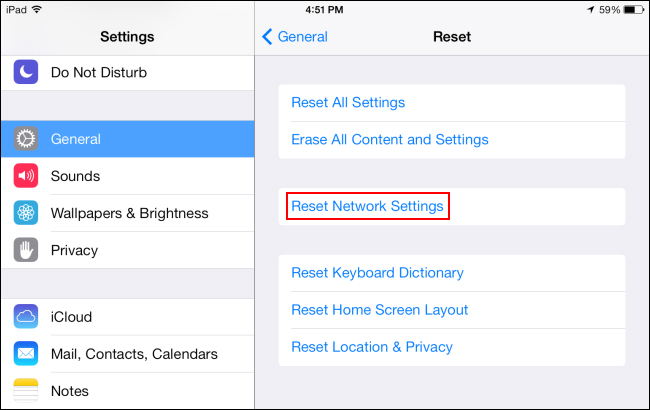
Partea 3: Sfat suplimentar: Cum să resetați din fabrică un iPad blocat cu pași simpli
Pentru a vă salva de metodele consumatoare de timp, fantastica serie de produse Tenorshare vă oferă o experiență fără probleme. Astfel, modul final de a vă recăpăta iPad-ul blocat se poate face prin intermediul Tenorshare 4uKey! Este un produs puternic conceput pentru a debloca oricareo gamă de opțiuni de securitate, inclusiv modele, coduri de acces și parole, sau Touch ID sau Face ID fără efort. 4uKey vă oferă efectul de accesare a iPad-ului dvs. blocat din nou prin resetarea fabricii, într-un mod rapid și eficient! Mai mult, între timp resetați din fabrică idevice-ul, acesta este actualizat și la cel mai recent firmware iOS. Dacă sunteți curios să știți cum să utilizați Tenorshare 4uKey pentru resetarea iPad-ului, atunci următorul manual vă va ilustra cum.
Pasul 1: Pentru a începe procesul, descărcați Tenorshare 4uKey pe computer. Lansați programul, între timp puteți atrage conexiunea iPad-ului dvs. cu sistemul.
Pasul 2: Acum, după ce programul a detectat cu succes iDevice, apăsați pe butonul „Start” pentru a continua.
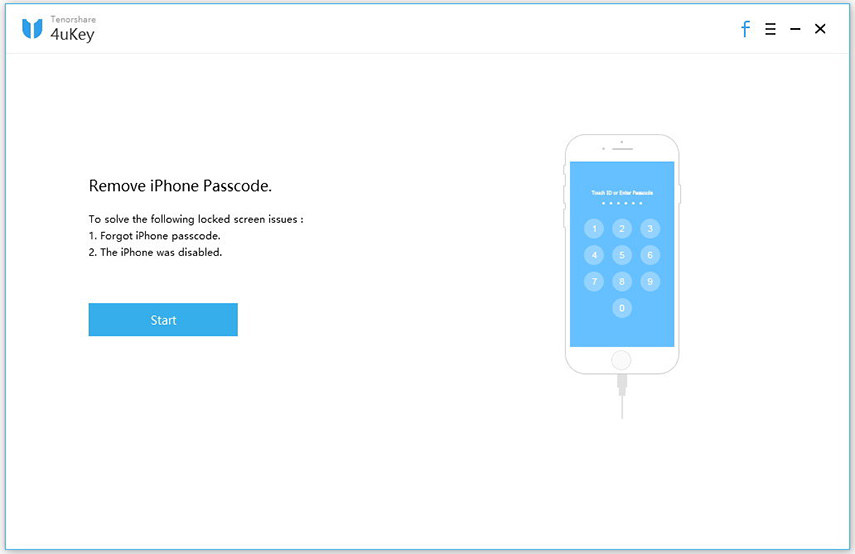
Pasul 3: Următoarea pagină pentru a descărca pachetul de firmware va apărea pe ecran. Pur și simplu, atingeți butonul „Download” pentru a iniția descărcarea.
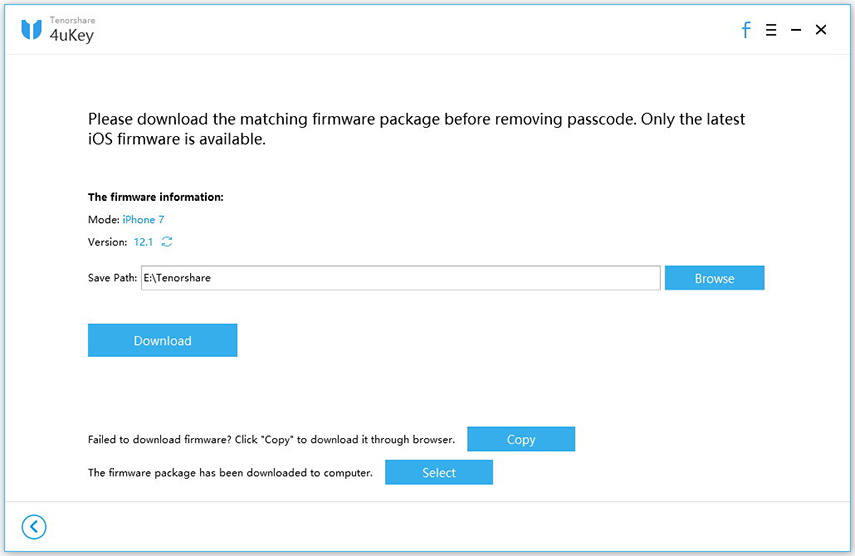
Pasul 4: În cele din urmă, resetează din fabrică iPad-ul și îl deblochează apăsând butonul „Start deblocare”.
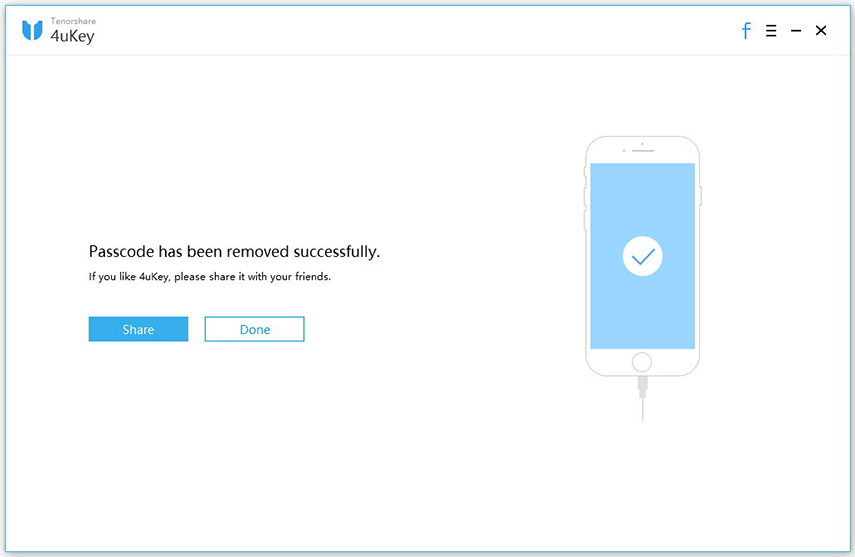
Verdict final
Pe scurt, am înțeles mijloace ample pentruiPad pentru a reseta toate setările. Cu toate acestea, unele dintre aceste metode vă pot costa pierderea de timp, deoarece acestea vor retrage și versiunea iOS a dispozitivului dvs. la starea din fabrică. Dar, pentru a reduce această problemă, Tenorshare 4uKey vine ca salvator! Nu numai că puteți reseta toate setările și datele, dar puteți elimina orice coeficiente de securitate utilizate pe dispozitivul dvs. Mai mult, firmware-ul dvs. este actualizat la cea mai recentă versiune.









